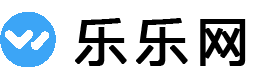在讲完了分类区别与进行分类分析选品后,我们来看一下具体的分类步骤是怎么样的。
如何设置分类
①如图所示,首先需要我们在登录桃宝后,在顶部一栏找到【卖家中心】,点击后能看到【商店管理】几个字,在文字旁边会有一个小的向下的箭头,单击箭头,随即会列出更多可选择功能,找到【类别管理】单击。

②在完成以上步骤后,我们就进入了【类别管理】的界面,寻找【添加手动分类】并点击,下方会显示出一个带有黄色背景的白色文字框,接下来只需要在框中输入要设置的品类名称即可。

③由于很多产品的分类是占不止一个方面的,例如我们是一个上架汽车用品的卖家,我们要上架一款逆变器,我们就有两条分类可选。
一条是“汽车/用品/配件/改装>汽车影音/车用电子/电器>车用电子/电器>逆变器”。
第二条则是“电子元器件市场>电源及电源管理>逆变器”
这种情况我们可以选择继续单击【添加手动分类】则会出现一个跟上一条相同的框,可以继续输入类别名称。

④还是以“汽车/用品/配件/改装>汽车影音/车用电子/电器>车用电子/电器>逆变器”,这条分类路径为例,当我们需要插入下一级别的分类时,可以点击黄框内内容里的“添加子分类。

⑤将创建的类别按钮添加到类别,找到类别右侧的【添加图像】单击小加号就可以插入图像。

⑥在出现如下界面后,我们找到上面一栏的【上传新图片】,再点击【添加图像】,找到你放置图片的文件夹,选中后单击【打开】即可。

⑦添加完成后,大家一定要先点击右上角的【保存更改】再返回界面。

⑧通过以上步骤设置好类别之后,我们找到【店铺管理】旁边的小箭头点击后即可展开,再选择【宝贝分类管理】

⑨进入界面后能够看到我们之前已经添加好了的产品,点击左侧【添加分类】,会弹出我们设置好的类别名称,核查有无错误。

⑩确认无误后即可按照产品选择类别,选好会在【所属分类】这一栏显示我们已经选择好的分类。在设置好全部产品分类后记得再检查一遍,等检查无误后就可以关闭界面了。

以上就是关于卖家怎么设置店铺分类的文字说明+图解教程了,大家可以依据教程设置起来。
分类的选择能够为我们提供一部分自然流量,对于新手开店来说,任何免费获得流量的机会都不能放过,多增加一个流量通道,就多增加一部分客流量,从而多一分成交的可能,每一份成交都能够给我们带来真实的获益。

结语:
- 昨日种种,皆成今我。切莫思量,更莫哀。从今往后,怎么收获,怎么栽。
欢迎收藏,以备不时之需
你的肯定是我分享的动力
想要了解其他干货的朋友可以进入主页查看
想要提问的朋友可以通过评论区或小窗口提问
欢迎大家踊跃在评论区讨论、发言

版权声明:本文内容由互联网用户自发贡献,该文观点仅代表作者本人。本站仅提供信息存储空间服务,不拥有所有权,不承担相关法律责任。如发现本站有涉嫌抄袭侵权/违法违规的内容, 请发送邮件至 [email protected],本站将立刻删除。